Viele Windows-Benutzer berichten, dass sie nicht normal starten können. Während des Startvorgangs wird die Startsequenz durch den Blue Screen of Death-Fehler unterbrochen. Dieser BSOD-Fehler wird als aswnethub.sys fehlgeschlagen bezeichnet. Dies ist ein irritierender BSOD-Fehler, da die Benutzer bestimmte Aufgaben nicht ausführen können.
Einige Benutzer berichten, dass sie im abgesicherten Modus ohne Netzwerk starten können. Dieses Problem wird hauptsächlich unter Windows 10 gemeldet. Dieser BSOD-Fehler kann aus folgenden Gründen ausgelöst werden. Einige der bekannten Ursachen sind:
- Beschädigung der Systemdatei
- Die Avast-Datei verursacht den Absturz
- Malware- oder Virusinfektion
- Hardware- oder Softwarefehler
Es gibt verschiedene Möglichkeiten, wie das fehlgeschlagene Windows-Problem aswnethub.sys behoben werden kann, und Sie können Ihren Computer dann fehlerfrei ausführen.
Methode 1: Durchführen der Reparaturinstallation: Wenn die oben genannte Methode das Problem nicht behebt, besteht die Möglichkeit, dass das Problem aufgrund einer zugrunde liegenden Beschädigung der Systemdatei auftritt. In diesem Fall können Sie aswnethub.sys als fehlgeschlagen stoppen, indem Sie jede Windows-Komponente zusammen mit allen Startdaten zurücksetzen.
Sie können dies durch eine einfache Neuinstallation tun. Diese Methode ist sehr zerstörerisch, da alle Ihre Daten, einschließlich Spiele, persönliche Medien und Anwendungen, verloren gehen können. Ein besserer Weg ist eine Reparaturinstallation. Dadurch werden alle Windows-Komponenten und Startdaten zurückgesetzt, und Sie können Ihre Dateien, Spiele und Anwendungen beibehalten.
Methode 2: Deinstallieren von Antivirenprogrammen von Drittanbietern: Dieses Problem tritt aufgrund des problematischen Avast-Treibers auf, der zu Konflikten mit einigen Kerneldateien führt, die während der Startsequenz verwendet werden. Wenn Sie auf dieses Problem stoßen, können Sie den Sicherheitsscanner von Drittanbietern entfernen und auf integriertes Antivirenprogramm umsteigen. Gehen Sie dazu folgendermaßen vor:
Starten Sie Ihren PC neu und drücken Sie wiederholt F8, sobald Sie den Startbildschirm sehen. Sie sollten direkt in die erweiterten Startoptionen aufgenommen werden
Einmal drinnen, wählen Sie mit der Pfeiltaste den abgesicherten Modus. Dazu können Sie auch die entsprechende Zifferntaste (4) drücken.
Warten Sie, bis Ihr System im abgesicherten Modus startet
Wenn Sie fertig sind, drücken Sie Win + R, um das Feld Ausführen zu öffnen, geben Sie appwiz.cpl ein und drücken Sie die Eingabetaste, um das Fenster Programme und Funktionen zu öffnen
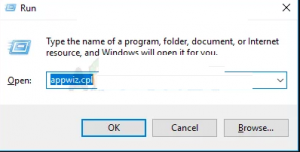
Scrollen Sie im Inneren durch die Liste der installierten Anwendungen nach unten und suchen Sie die avast-Installation. Wenn Sie sehen, klicken Sie mit der rechten Maustaste darauf und wählen Sie “Deinstallieren” aus dem neu angezeigten Kontextmenü.
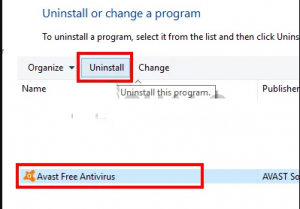
Befolgen Sie die Anweisungen auf dem Bildschirm, um den Vorgang abzuschließen
Besuchen Sie nach der Deinstallation der Security Suite den Link und befolgen Sie die für Avast geeigneten Schritte, um sicherzustellen, dass Sie keine Dateien zurücklassen, die den BSOD-Fehler verursachen könnten.
Starten Sie danach Ihren PC neu und prüfen Sie, ob der Fehler weiterhin auftritt, wenn Sie versuchen, Ihr System zu starten.
Automatische Lösungen zur Behebung von aswnethub.sys sind unter Windows fehlgeschlagen
Scannen Sie Ihren PC einfach mit dem von Fachleuten empfohlenen PC-Reparatur-Tool, um den Bluescreen-Fehler “aswnethub.sys failed” automatisch zu beheben.
Dies ist ein erweitertes Tool, das durch einmaliges Scannen verschiedene Windows-Fehler wie Spielfehler, Registrierungsfehler, Aktualisierungsfehler und viele andere erkennt und behebt.
Es optimiert auch die Leistung des Windows-Systems wie ein neues.
![So beheben Sie aswnethub.sys fehlgeschlagen [Vollständige Anleitung]](https://pctransformation.com/de/wp-content/uploads/sites/14/2021/05/asw.jpg)